Все способы:
Способ 1: Приложение «Параметры»
Этот способ настройки жестов доступен только в том случае, если на компьютер (ноутбук) оборудован так называемой высокоточной сенсорной панелью. В противном случае настройки тачпада в соответствующем разделе приложения «Параметры» будут отсутствовать.
- Откройте приложение «Параметры» и перейдите в раздел «Устройства».
- Через блок навигации слева переключитесь в «Сенсорная панель».
- Прокрутите содержимое окна до конца и посмотрите, какие настройки доступны. Высокоточными сенсорными панелями могут поддерживаться следующие опции:
- Настройка силы чувствительности и выполнение тех или иных задач при различных видах касаний;
- Имитация жестов мыши с использованием трех пальцев;
- То же самое, только для четырех пальцев.
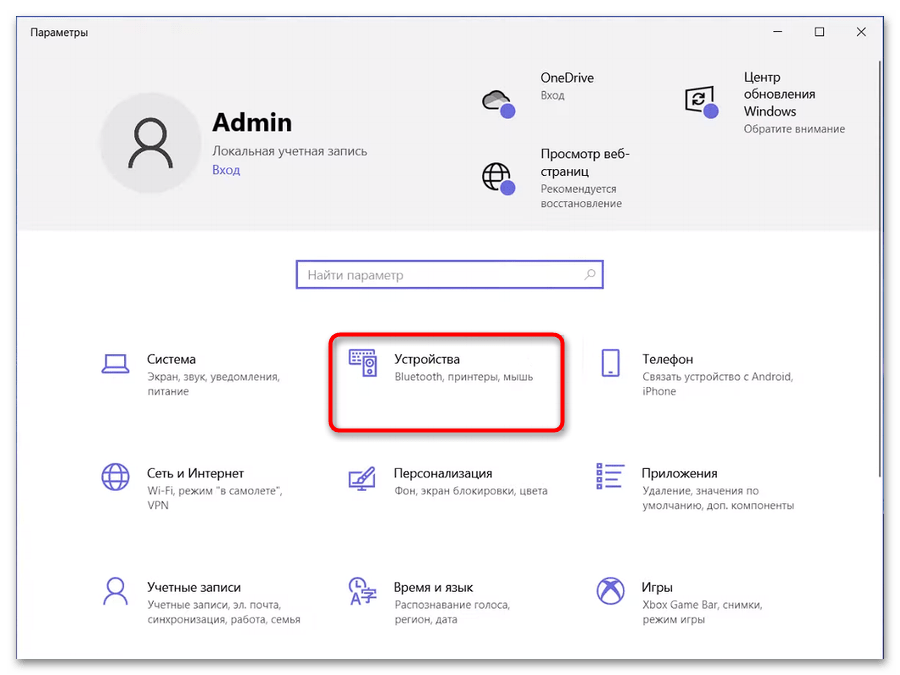
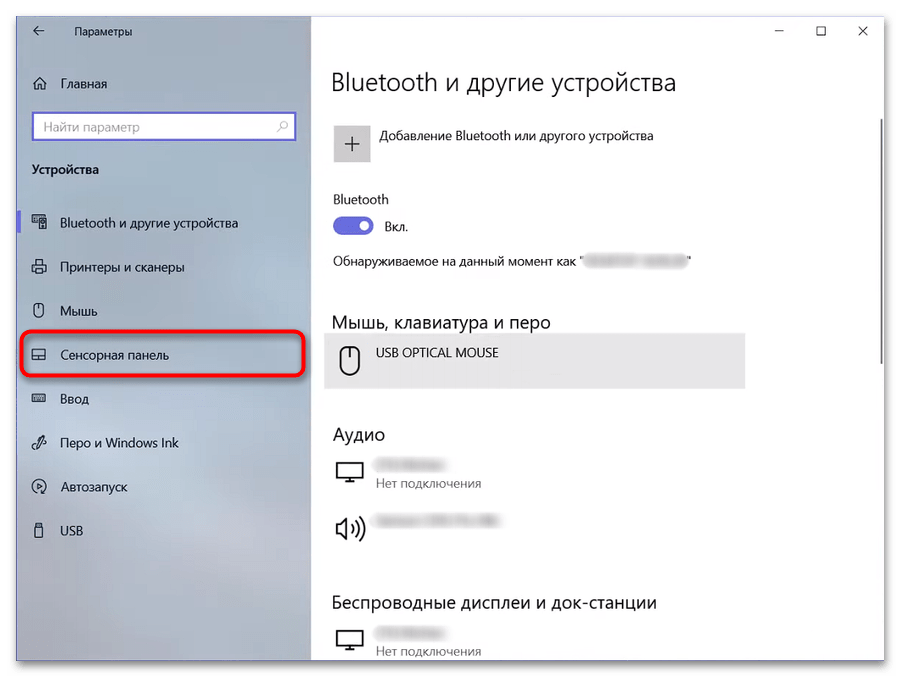
Включите или отключите нужные параметры на свое усмотрение. Теперь о жестах: этот раздел, не считая параметра «Касания», предоставляет только информацию — вы можете посмотреть, какие вообще доступны жесты и как их выполнять. А вот чтобы переназначить жесты на нужные вам, читайте следующий абзац.
Дополнительные настройки
Если прокрутить содержимое окна до конца, в блоке «Сопутствующие параметры» можно будет найти опцию «Дополнительная настройка жестов». Выберите ее, если хотите настроить определенный жест под выполнение конкретных задач.
В списке задач для основных жестов в Windows 10 доступны такие действия, как переключение в другое приложение, создание и удаление виртуальных рабочих столов, сворачивание и разворачивание окон, показ панели представления задач и так далее.
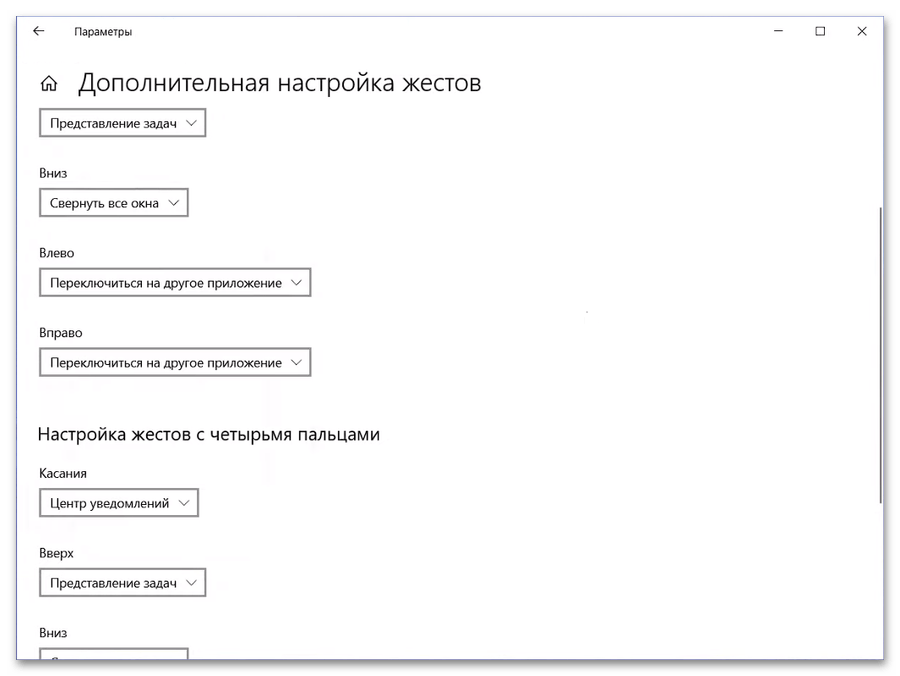
Способ 2: Фирменные утилиты
Компьютеры с сенсорными панелями нередко поставляются с набором фирменного программного обеспечения, позволяющего настраивать жесты сенсорной панели. Чаще всего такое ПО входит в состав пакетов драйверов для тачпада. Например, для ноутбуков ASUS это утилита ASUS Smart Gesture.
- Откройте меню «Пуск» или системный трей и посмотрите, имеется ли в списке программ приложение для управления тачпадом. Если да, откройте его. В данном примере это ASUS Smart Gesture.
- Включите или отключите нужные опции на вкладке «Жесты».
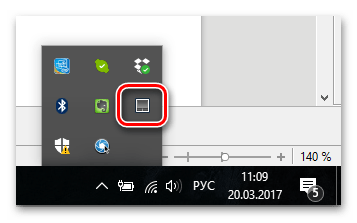
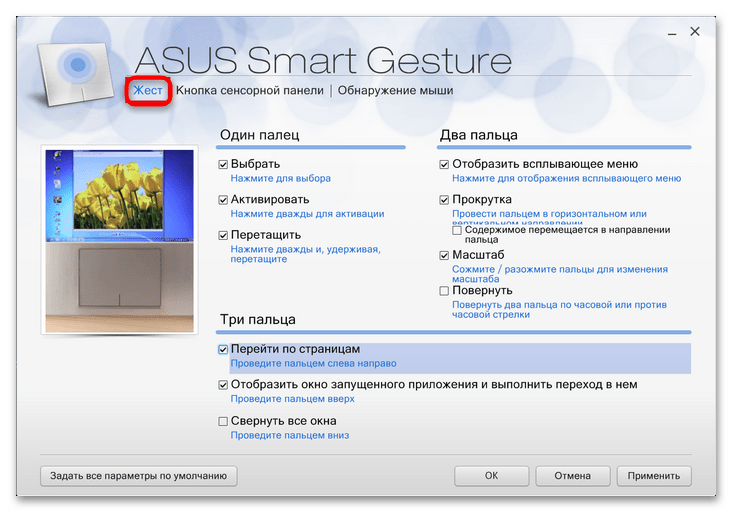
Если на компьютере отсутствует фирменное приложение для управления сенсорной панелью, его можно поискать на сайте производителя устройства либо скачать со сторонних сайтов-каталогов программного обеспечения. Статьи с двумя примерами того, как искать драйвер, находятся по ссылкам ниже.
Читайте также: Установка драйвера для тачпада ноутбука Acer / Lenovo
 Наша группа в TelegramПолезные советы и помощь
Наша группа в TelegramПолезные советы и помощь
 lumpics.ru
lumpics.ru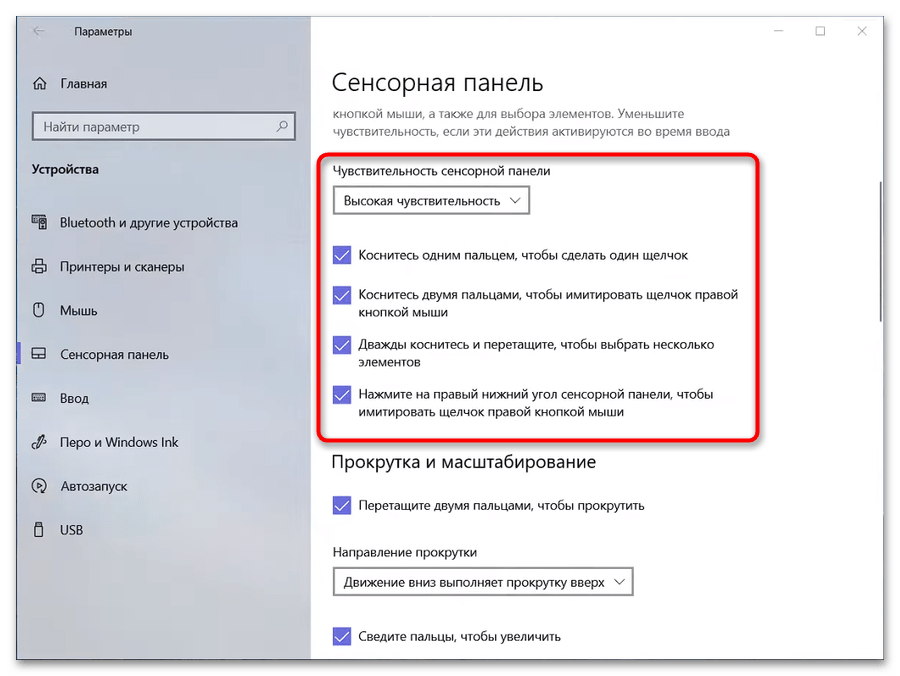
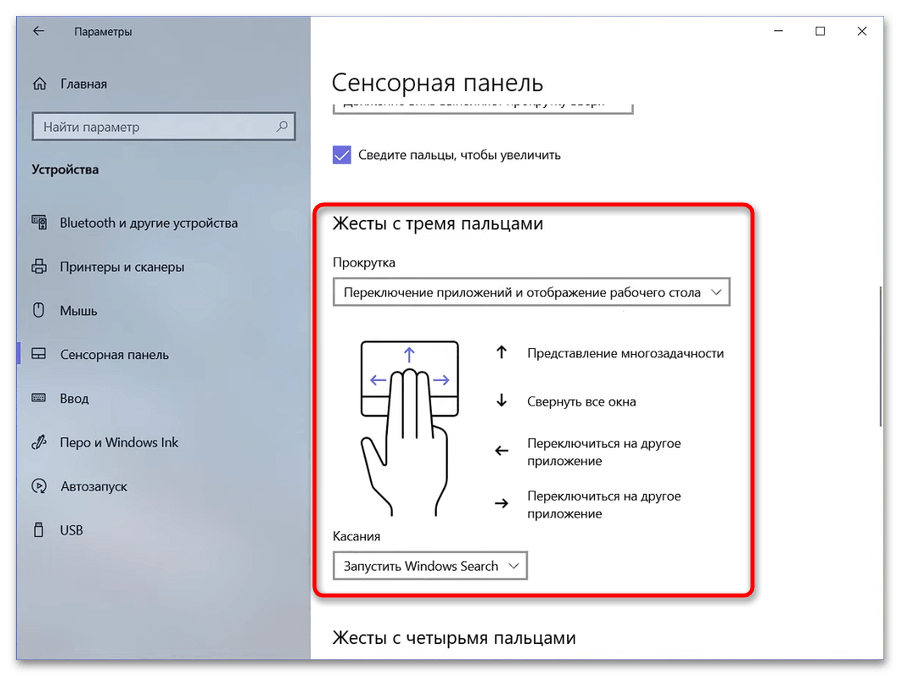
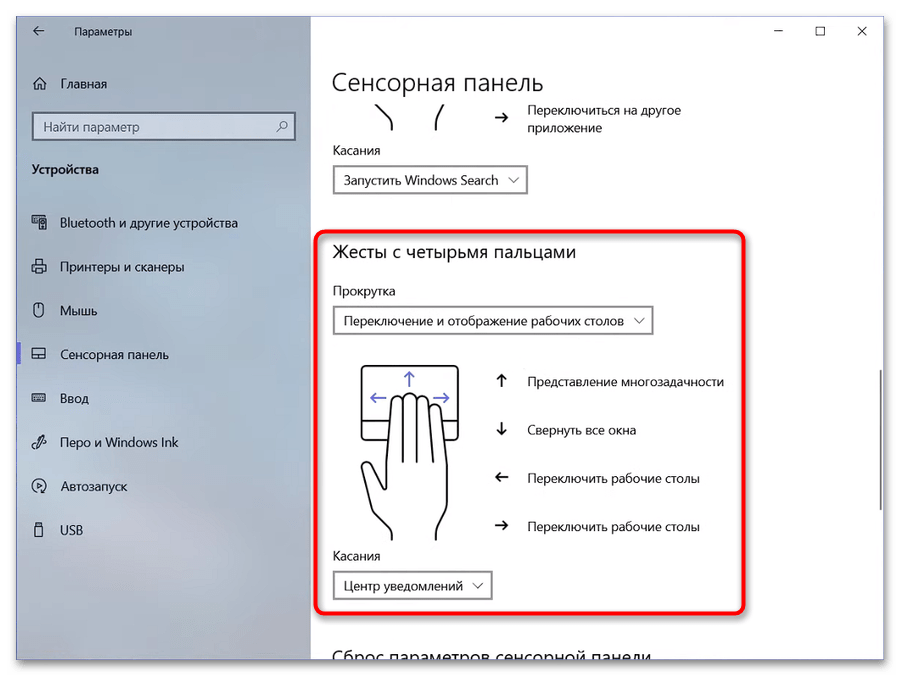
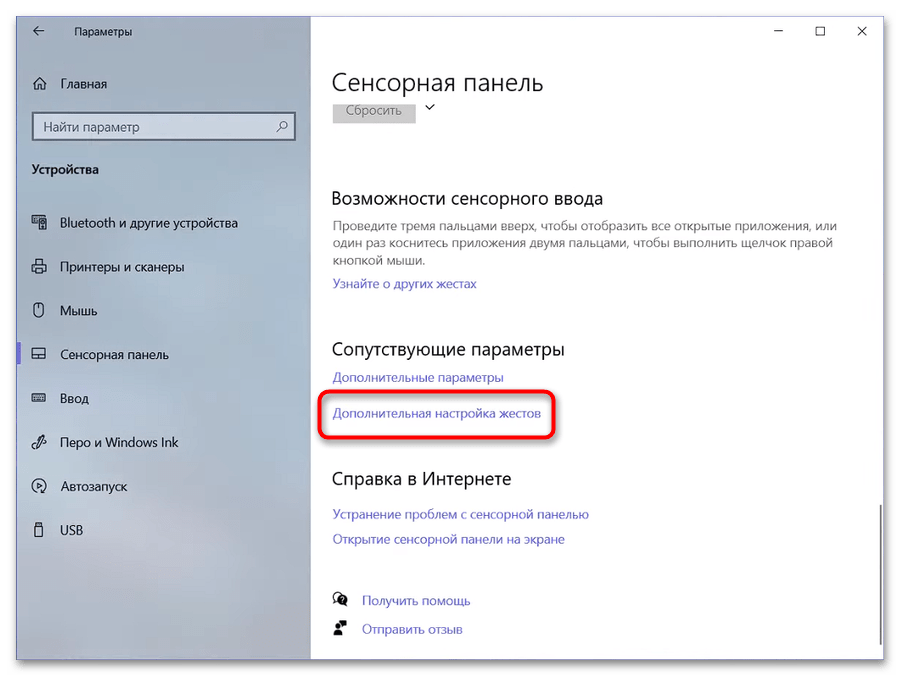
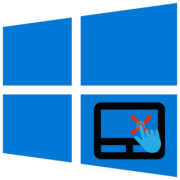
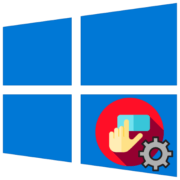
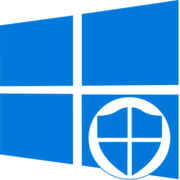
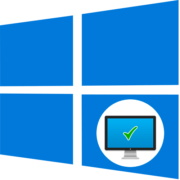
Задайте вопрос или оставьте свое мнение